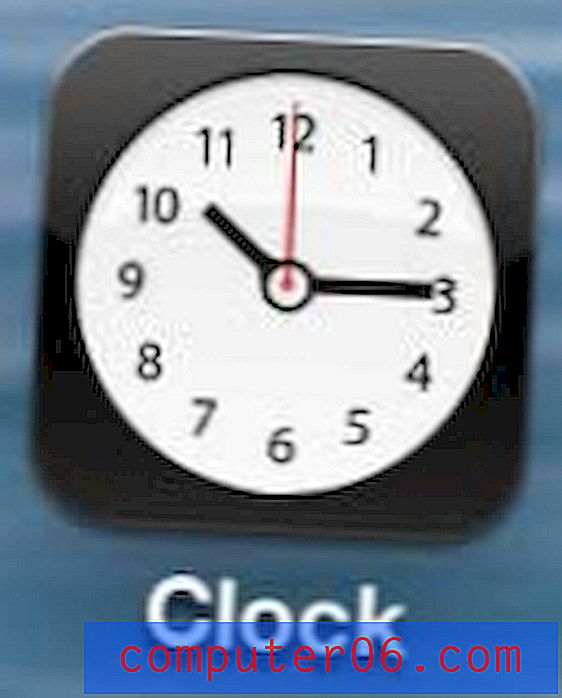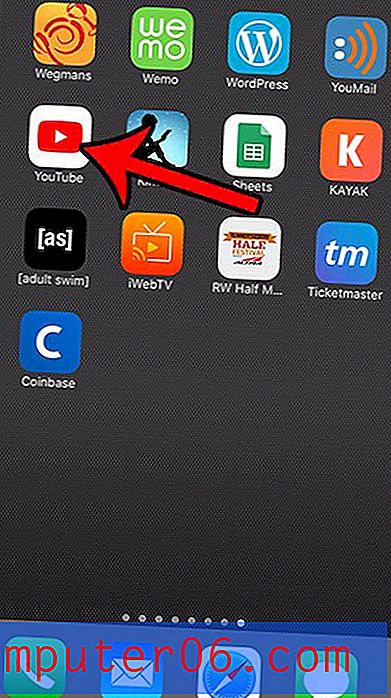Comment déverrouiller le calque d'arrière-plan dans Photoshop CS6
Lorsque vous créez une nouvelle image dans Photoshop CS6 ou si vous ouvrez une image existante dans le programme, il y a de fortes chances que l'arrière-plan ou le calque initial soit verrouillé. Cela peut être problématique si vous souhaitez apporter certaines modifications, telles que la transformation de ce calque. Heureusement, vous pouvez suivre les étapes décrites ci-dessous pour déverrouiller cette couche et avoir plus de liberté sur la façon dont vous souhaitez la manipuler.
Déverrouillage des calques dans Photoshop CS6
Ce didacticiel est spécifique au calque d'arrière-plan dans Photoshop CS6, mais fonctionnera pour tout autre calque verrouillé que vous pourriez rencontrer. De plus, bien que les étapes ci-dessous aient été effectuées sur la version Mac de CS6, elles fonctionneront également pour la version Windows.
Étape 1: ouvrez votre image dans Photoshop.
Étape 2: assurez-vous que le panneau Calques est visible en cliquant sur Windows en haut de l'écran et en vérifiant la coche à gauche de l'option Calques . Si la coche est là, le panneau Calques est visible. Si la coche n'est pas là, sélectionnez l'option Couches .

Étape 3: sélectionnez le calque verrouillé en cliquant dessus dans le panneau Calques .
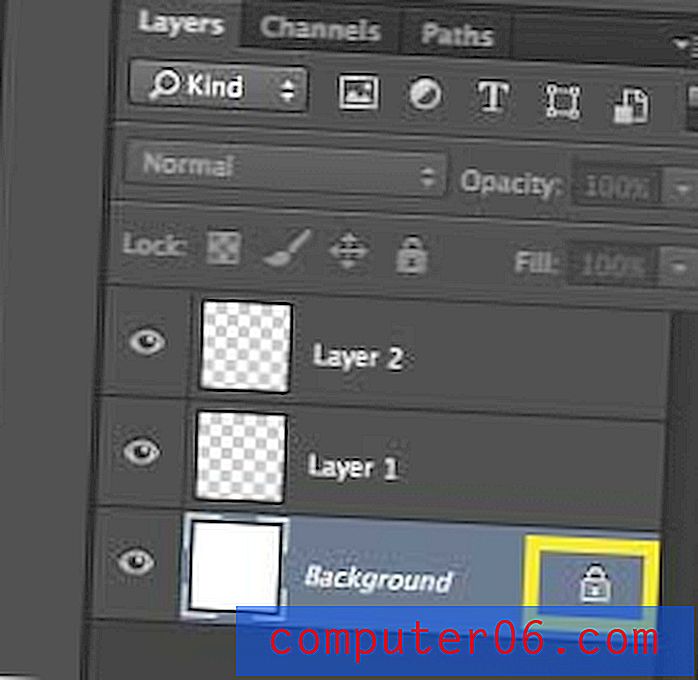
Étape 4: cliquez sur l'icône de verrouillage à droite du nom du calque, puis faites-la glisser vers la corbeille en bas du panneau Calques .
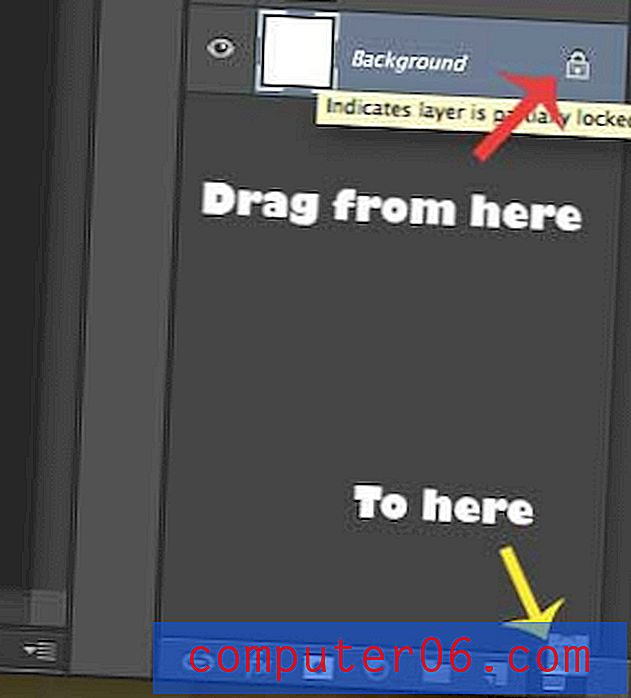
Étape 5: Vous remarquerez que l'icône de verrouillage a maintenant disparu du calque, ce qui vous permet de modifier librement le contenu de ce calque.
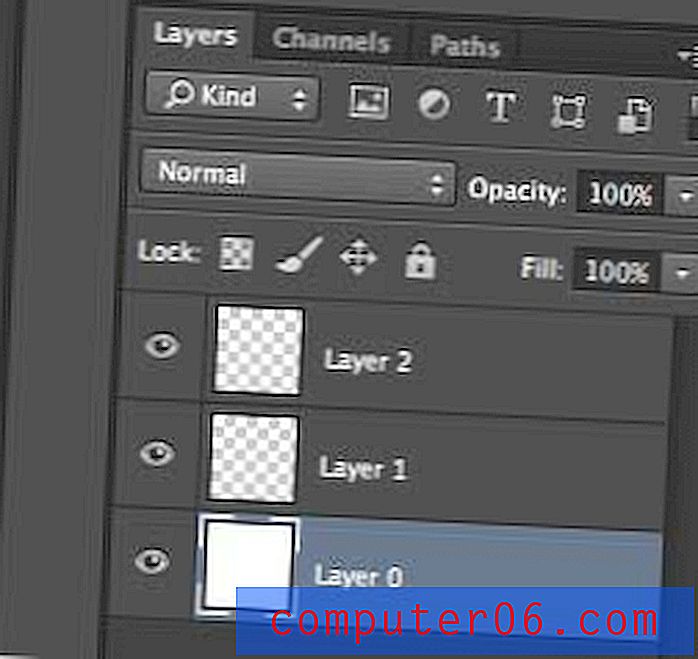
Les fichiers Photoshop et autres images peuvent occuper beaucoup d'espace sur le disque dur, et ce sont souvent des fichiers qui ne peuvent pas être facilement reproduits. C'est donc une bonne idée d'en conserver une sauvegarde sur un disque dur externe, comme cette option My Passport 1 To abordable d'Amazon.
Si vous préférez que les nouvelles images que vous créez dans Photoshop aient des arrière-plans transparents au lieu de blancs, vous pouvez lire cet article pour apprendre à le faire.